Canon IXUS 60: 3 Выберите (Сохранить) и нажмите кнопку .
3 Выберите (Сохранить) и нажмите кнопку .: Canon IXUS 60
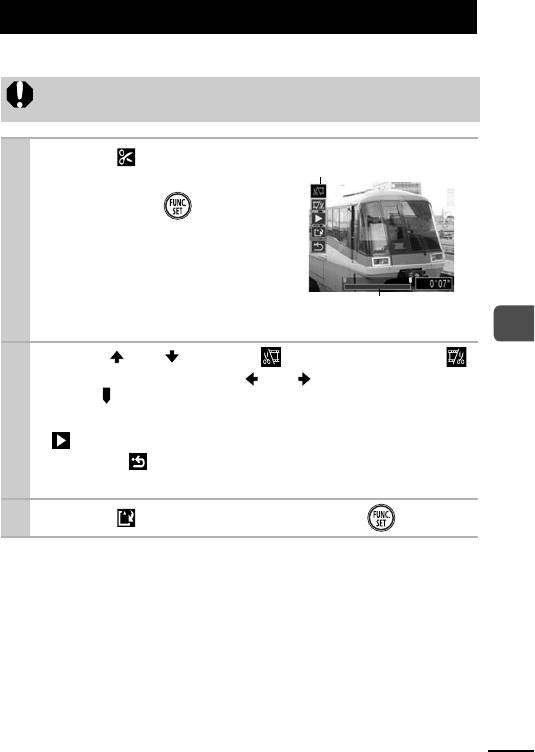
Редактирование видеофильмов
Можно удалять части записанных видеофильмов.
Редактирование защищенных видеофильмов и видеофильмов
длительностью 1 с или менее невозможно.
Панель редактирования
1
Выберите (Правка) на панели
видеофильма
управления видеофильмом и
нажмите кнопку .
Открываются панель и шкала
редактирования видеофильма.
Шкала редактирования
видеофильма
Воспроизведение/стирание
Кнопкой или выберите (Начало отрезка) или
2
(Конец отрезка), а кнопкой или выберите место
отреза ( ).
Для проверки временно отредактированного видеофильма выберите
(Воспроизведение) и нажмите кнопку FUNC./SET.
При выборе (Выход) редактирование отменяется и производится
возврат к панели управления видеофильмом.
3 Выберите (Сохранить) и нажмите кнопку .
73
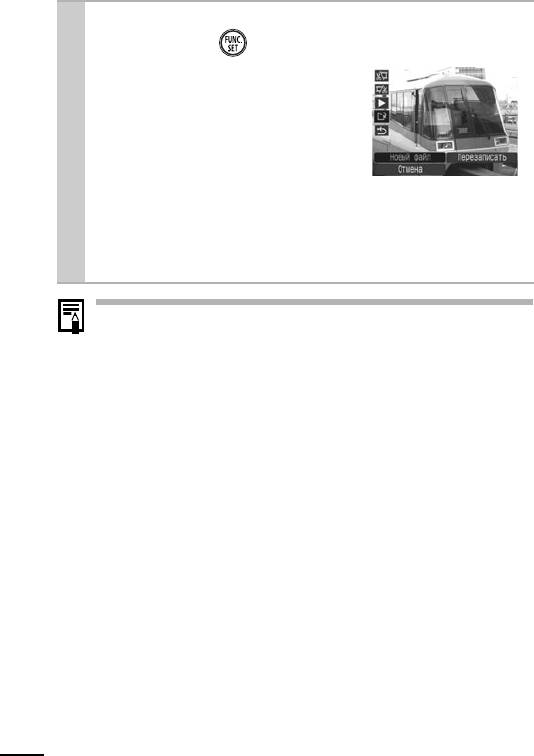
Выберите пункт [Новый файл] или [Перезаписать], затем
4
нажмите кнопку .
Пункт [Новый файл] позволяет сохранить
отредактированный видеофильм в файле
с новым именем. Исходные данные не
изменяются.
Обратите внимание, что при нажатии
кнопки FUNC./SET во время сохранения
видеофильма сохранение отменяется.
При выборе пункта [Перезаписать] отредактированный видеофильм
сохраняется с исходным именем. Исходные данные стираются.
Если на карте памяти недостаточно свободного места, доступен только
пункт [Перезаписать].
Сохранение отредактированного видеофильма может занять до 3 мин.
Если в процессе сохранения аккумулятор разрядится, сохранение
отредактированного видеофильма будет невозможно. При редактиро-
вании видеофильмов рекомендуется использовать полностью заряженный
аккумулятор или дополнительно приобретаемый комплект сетевой
питания ACK-DC10 (стр. 111).
74
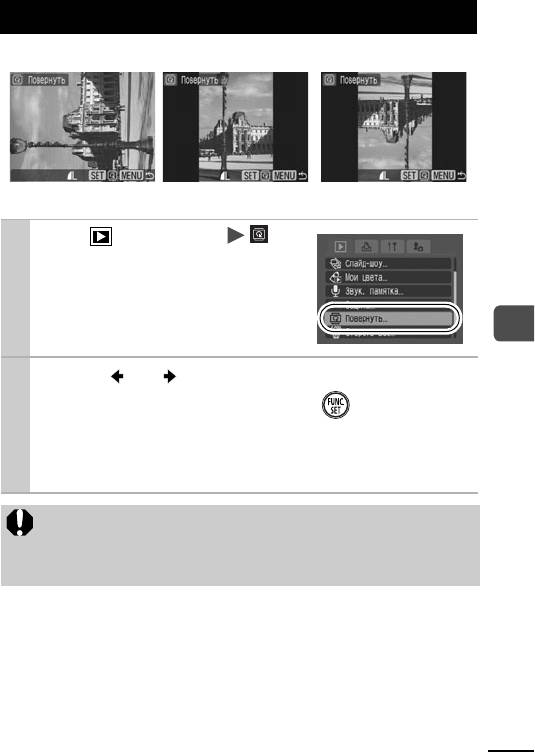
Поворот изображений на мониторе
Изображение на мониторе можно повернуть по часовой стрелке на 90° или 270°.
Оригинал 90° 270°
1
Меню (Меню показа) .
См. раздел Меню и настройки (стр. 26).
Воспроизведение/стирание
2
Кнопкой или выберите изображение для поворота,
затем поверните его, нажимая кнопку .
При каждом нажатии кнопки FUNC./SET производится циклическое
изменение ориентации в порядке 90°/270°/исходная.
Эту операцию можно также выполнять в индексном режиме.
Поворот кадров видеофильмов невозможен.
При загрузке в компьютер ориентация изображений, повернутых
самой камерой, будет зависеть от используемого программного
обеспечения.
75
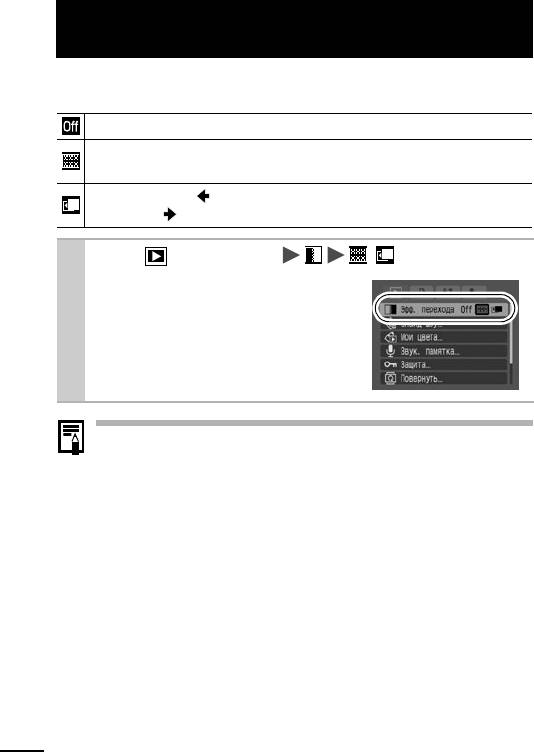
Воспроизведение с использованием эффектов
перехода
Можно выбрать эффект перехода, используемый при переходе между
изображениями.
Стандартное отображение.
Яркость отображаемого изображения постепенно уменьшается, затем
постепенно появляется новое изображение.
Нажмите кнопку для появления предыдущего изображения слева
или кнопку для появления следующего изображения справа.
1
Меню (Меню показа) / .
См. раздел Меню и настройки (стр. 26).
Эффект перехода не используется при переключении на другое
изображение во время считывания изображения с карты памяти.
76
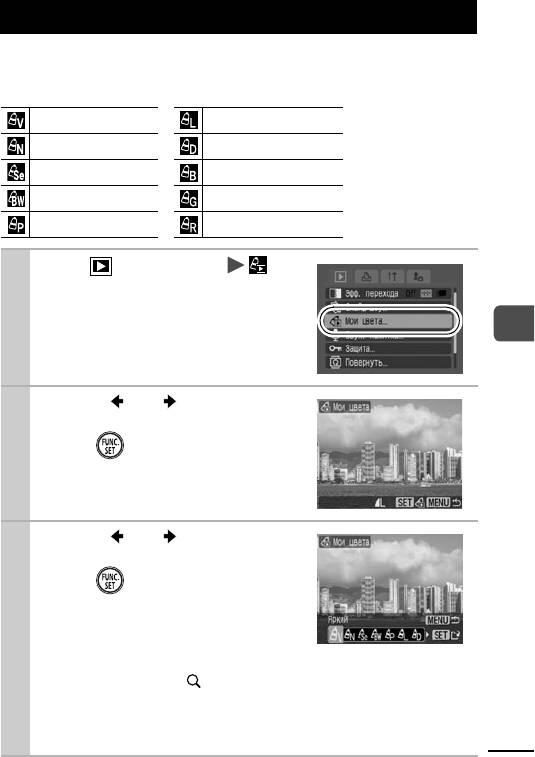
Добавление эффектов с помощью функции «Мои цвета»
С помощью функции «Мои цвета» можно добавлять эффекты к записанным
изображениям (только фотографии). Предусмотренные варианты эффектов
«Мои цвета» перечислены ниже. Подробнее см. стр. 57.
Яркий Осветлить тон кожи
Нейтральный Затемнить тон кожи
Сепия Ярко синий
Ч/Б Ярко зеленый
Имитация слайда Ярко красный
1
Меню (Меню показа) .
См. раздел Меню и настройки (стр. 26).
Воспроизведение/стирание
Кнопкой или выберите
2
изображение и нажмите
кнопку .
Кнопкой или выберите тип
3
эффекта «Мои цвета» и нажмите
кнопку .
К отображаемому изображению
применяется эффект «Мои цвета».
Для просмотра изображения с большим
увеличением нажмите рычаг зуммиро-
вания в направлении . Когда изображение увеличено, можно
с помощью кнопки FUNC./SET переключаться между изображением,
измененным с помощью эффекта «Мои цвета», и исходным непреобра-
зованным изображением.
77
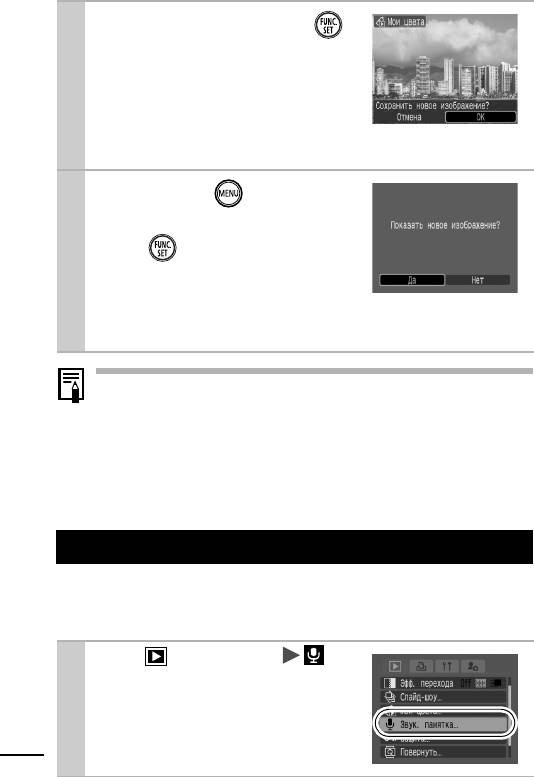
4
Выберите [OK] и нажмите кнопку .
zТолько что сохраненное изображение,
преобразованное с помощью эффекта
«Мои цвета», будет последним в списке.
zДля продолжения добавления эффектов
к другим изображениям повторите
операцию, начиная с шага 2.
5
Нажмите кнопку и выберите
[Да] или [Нет], затем нажмите
кнопку .
zПри выборе варианта [Да] отобража-
ется изображение, преобразованное
с помощью эффекта «Мои цвета», при выборе варианта [Нет]
производится возврат в меню показа.
z Если на карте памяти недостаточно свободного места, эффекты
«Мои цвета» не работают.
z Хотя эффекты «Мои цвета» можно применять к изображению неограни-
ченное число раз, при каждом применении качество изображения сни-
жается, и получение требуемых цветов может оказаться невозможным.
z Цвета изображений, снятых в режиме съемки «Мои цвета» (стр. 57),
и изображений, отредактированных с помощью функции «Мои цвета»
в режиме воспроизведения, могут несколько отличаться.
Добавление звуковых комментариев к изображению
В режиме воспроизведения (включая воспроизведение одиночных изображений
и индексный режим) к изображению можно добавлять звуковые комментарии
(максимум 1 мин). Звуковые данные сохраняются в формате WAVE.
Меню (Меню показа) .
1
См. раздел Меню и настройки (стр. 26).
78
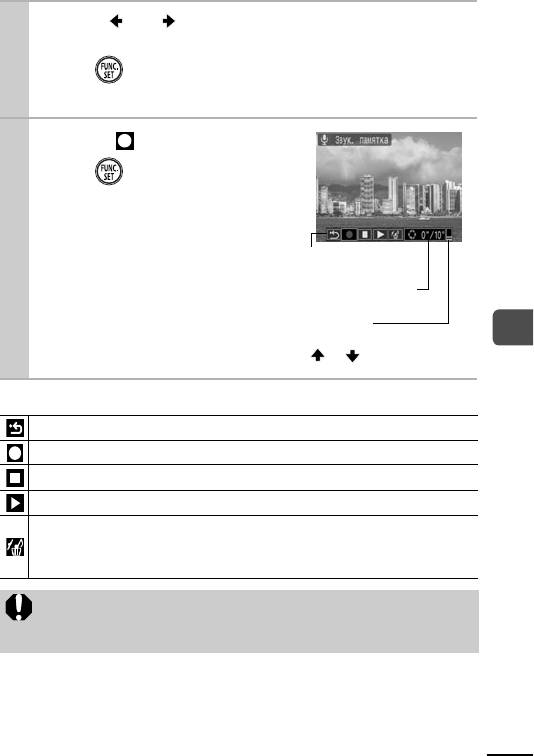
2
Кнопкой или выберите изображение, к которому
требуется добавить звуковой комментарий, затем нажмите
кнопку .
Открывается панель звукового комментария.
3
Выберите (Запись) и нажмите
кнопку .
Отображаются прошедшее и оставшееся
время.
При нажатии кнопки FUNC./SET запись
Панель звукового
приостанавливается. При повторном
комментария
нажатии этой кнопки запись
Прошедшее время/
возобновляется.
Оставшееся время
К одному изображению можно добавить
Громкость
звуковую запись длительностью до 1 мин.
(Настраивается кнопками
Воспроизведение/стирание
и )
Панель звукового комментария
Выход
Запись
Пауза
Воспроизведение
Стирание
Выберите вариант [Стереть] на экране запроса подтверждения и нажмите кнопку
FUNC./SET
.
Добавление звуковых комментариев к видеофильмам невозможно.
Удаление звуковых комментариев к защищенным файлам
невозможно.
79
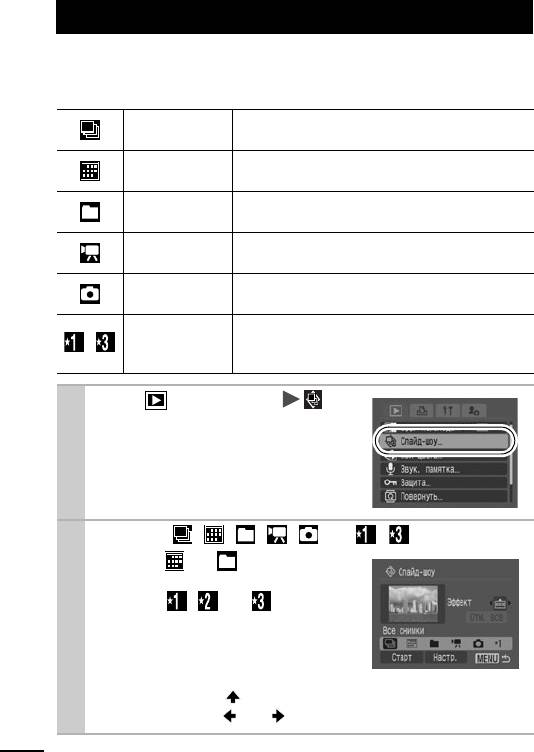
Автоматическое воспроизведение (Слайд-шоу)
Автоматическое воспроизведение изображений с карты памяти.
Настройка изображений для слайд-шоу основана на стандарте DPOF
(Формат заказа цифровой печати) (стр. 85).
Последовательно воспроизводятся все изображения,
Все снимки
записанные на карте памяти.
Последовательно воспроизводятся изображения,
Дата
помеченные указанной датой.
Последовательно воспроизводятся изображения
Папка
из указанной папки.
Последовательно воспроизводятся только файлы
Видео
видеофильмов.
Последовательно воспроизводятся только файлы
Фотографии
фотографий.
Последовательно воспроизводятся изображения,
–
Польз. 1–3
выбранные для соответствующего слайд-шоу
(Польз. 1-3) (стр. 82).
Меню (Меню показа) .
1
См. раздел Меню и настройки (стр. 26).
Выберите , , , , или – .
2
В случае или выберите воспро-
изводимую дату или папку (стр. 82).
В случае , или выберите
изображения для воспроизведения
(стр. 82).
Если при воспроизведении изображений
требуется использоваться эффекты
перехода, кнопкой выберите пункт [Эффект], затем выберите тип
эффекта кнопкой или (см. следующую страницу).
80
Оглавление
- 1 Нажмите .
- 1 Меню (Настройка) [Часовой пояс] .
- 5 Кнопкой или выберите часовой пояс места назначения
- 2 Выберите [OK] и нажмите кнопку .
- 1 Меню (Настройка) [Формат].
- 1 Меню (Меню съемки) [Таймер] .
- 1 Меню FUNC. * (Разрешение)/ * (Скорость).
- 1 Меню FUNC.
- 3 .
- 2 Выберите (Воспроизведение) и нажмите кнопку .
- 3 Выберите (Сохранить) и нажмите кнопку .
- 3 Выберите [Старт] и нажмите
- 1 Выберите пункт [Настройка] и нажмите кнопку .
- 2 Выберите [OK] и нажмите кнопку .
- 2 Выберите [OK] и нажмите кнопку .
- 2 Выберите [Заказ] и нажмите кнопку .
- 3 Кнопкой или выберите изображение для передачи,
- 2 Выберите или и нажмите кнопку .
- 1 Подсоедините кабель питания





